אחד מה אתרי תכונות מערכות מתקדמות יותר חלונות מאשר באחרים מערכות הפעלה ((לינוקס אוֹ ה- x) הוא ניהול חלונות ((ניהול חלונות), זה מציע למשתמשים יותר אפשרויות מאשר המערכות המתאימות (לדוגמה התכונה לְצַלֵם מִן חלונות אין מקבילה במערכות הפעלה אחרות).
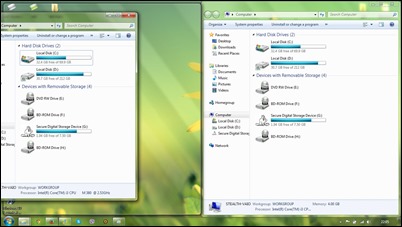
בעוד אפשרויות מסוימות של ניהול חלונות ב-Windows vin לְהַפְעִיל במוד בְּרִירַת מֶחדָל (Snap), אפשרויות אחרות קצת יותר נסתרות, כגון מצב חלון שבהם אתה רוצה שחלקים מסוימים יופעלו יישומים מותקנים במערכת זו: נוֹרמָלִי, ממקסם אוֹ ממוזער (ניתן להגדיר כל אפליקציה בודדת לפעול במצב החלון הרצוי, מבלי שלהגדרה זו יהיו השלכות על יישומים אחרים). למקרה שאתה רוצה להכריח ודאי יישומי Windows להיפתח רק ב חלונות מוגדלים (אוֹ לְצַמְצֵם), תוכל לעשות זאת על ידי ביצוע ההוראות שלהלן.
כיצד אנו מכריחים יישומי Windows להיפתח רק בחלונות ממוזערים/ממוזערים?
מצב חלון שבו הם מוגדרים יישומי Windows לרוץ במצב בְּרִירַת מֶחדָל זהו נוֹרמָלִי (בדרך זו לִשְׁמוֹר גודל החלון שבו האפליקציה הופעלה בפעם האחרונה, ובפעם הבאה שהיא בשימוש, היא נפתחת באותו גודל). אם אתה רוצה לאלץ יישום להיפתח תמיד במצב ממקסם אוֹ ממוזער, ללא קשר לגודל שנבחר עבורו בפעם האחרונה שהוא הופעל, לחץ לחיצה ימנית על קיצור-ul האפליקציה המתאימה (ב שולחן עבודה, ב שורת משימות אוֹ התחל תפריט) ובחר מאפיינים מהתפריט.
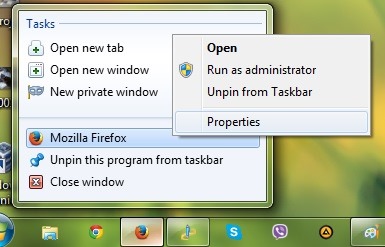
לאחר מכן, בכרטיסייה קיצור דרך, בחר מתוך התפריט הנפתח מוצג ליד האפשרות לָרוּץ מצב החלון שבו אתה רוצה שהאפליקציה תופעל בעתיד (מקסימום אוֹ ממוזער).
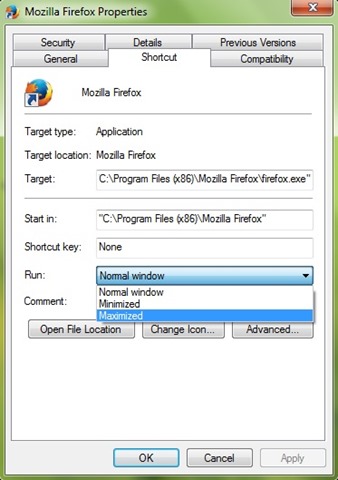
אם מאוחר יותר תרצה להגדיר את היישום המתאים לפעול שוב במצב נוֹרמָלִי (כדי שהוא ישמור על הגודל שנקבע בשימוש האחרון), בצע את השלבים המתוארים לעיל ובחר חלון רגילו
הערה: הגדרות אלה תואמות ל-Windows 7, Windows 8 ו-Windows 10.
הגדרות התגנבות - כיצד לאלץ יישומי Windows להיפתח רק כמקסימום או ממוזער
